Mac kullanıcılarının en sık kullandıkları, belki de aşina oldukları, ancak yeni Mac kullanıcılarının da bir o kadar merak ettikleri bir uygulamayı inceliyoruz bu yazımızda: iTunes.
iTunes nedir ve ne işe yarar?
Bundan tam 10 sene önce, 2001 senesinde ilk kez karşımıza çıkan iTunes (ay-tuğnz diye okunuyor…), müzik dinlemek, çalma listeleri oluşturmak (playlist), CD’leri mp3’e çevirip arşivlemek için üretilmişti. Eski logosu da bunu çok iyi anlatıyor aslında…

Temel amacı bu olsa da, iTunes zamanla eklenen özelliklerle çok daha zengin bir hale geldi. Hatta gereğinden fazla özellik eklendiği şeklinde zaman zaman eleştirse de hala gayet başarılı diyebiliriz…
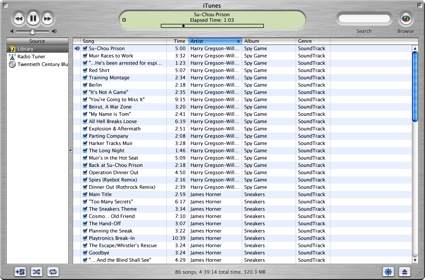
iTunes, iPod ile eşzamanlanabilmesi (senkronizasyon) sayesinde hızla yeni özellikler kazanmaya başladı. iTunes Store’un açılması ile müzik satın alınabilecek bir dükkan da yine iTunes’a entegre edildi. Daha sonra da bu sanal dükkan dizi, film vb. şeylerin satın alınabileceği devasa bir markete dönüştü desek yanlış olmaz sanırım

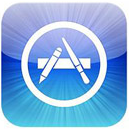
iPhone ile de senkronize olabilen iTunes, 2008’de App’leri yani küçük uygulamaları da hayatımıza soktu. Sonrasında 2010’da iPad’in gelmesiyle birlikte iTunes aslında en baştakinden çok farklı, ancak hala aynı temel amaca hizmet eden bir uygulama haline geldi.
Sanırım şöyle tanımlamak pek de yanlış olmayacak: iTunes bir müzikçalar olmanın çok ötesinde, müzik, video, kitap ve diğer kütüphanelerimizi düzenlememizi sağlayan, iPod, iPhone ve iPad gibi cihazlarımızı yöneten büyük bir uygulama. iTunes, son versiyonu olan 10’uncu sürümü ile geçtiğimiz sene logosunu da değiştirerek günümüze daha uygun bir görünüme büründü.
Peki iTunes benim ne işime yarıyor?
iTunes içerisinde farklı kütüphaneler oluşturabiliyor, yani müzik, video, e-kitap vb… formattaki arşivlerimizi iTunes içerisine atabiliyoruz. Böylece gittikçe devasa boyutlara ulaşan bu dosyalar içerisinde kaybolmadan, kolayca aradığımızı bulabiliyoruz.
iTunes’un yeteneklerini kabaca listelemek gerekirse; aşağıdaki başlıklarda iTunes daha düzenli olmamıza, tüm arşivlerimizi kolayca düzenlememize ve bunlara erişmemize yardımcı oluyor.
- Müzik
- Film
- TV programları
- Podcast’ler
- iTunes U (Üniversiteler için)
- Kitaplar
- Uygulamalar
- Zil sesleri
- Radyolar
iTunes’u ilk çalıştırdığımızda karşımıza gelen pencere ilk başta karışık gibi gelebilir, ancak öğrendikten sonra kullanması da bir o kadar kolaydır… 
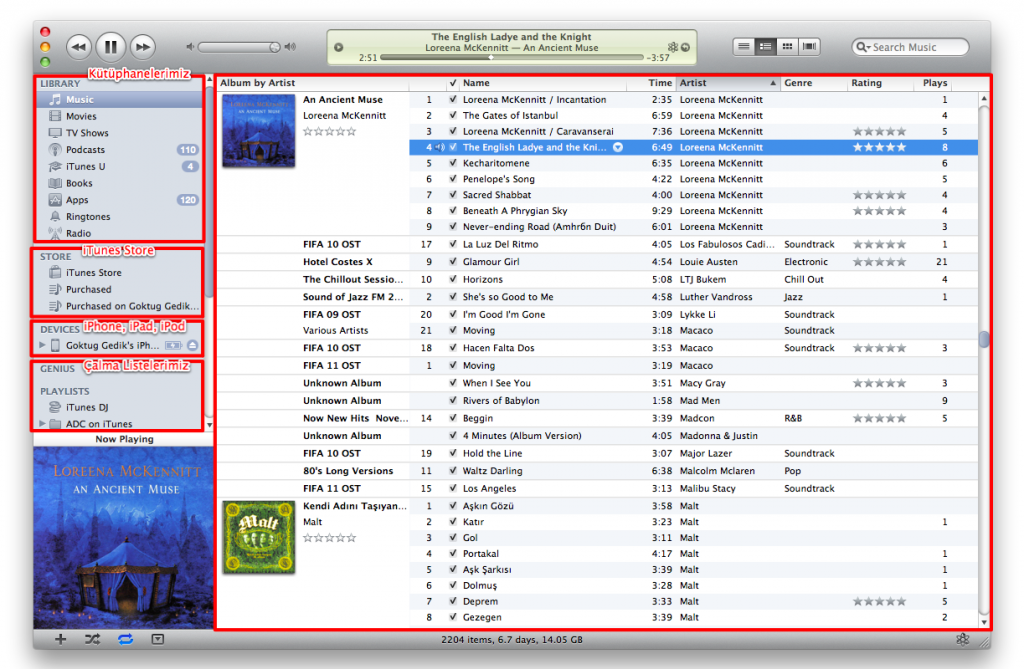
Üst Kısım: Bu kısımda müzik, video vb. dosyalar için kontroller, çalan şarkının/videonun veya yapılan eşzamanlama işlemi hakkında bilgiler, ve kütüphanelerimiz için bazı görünüm tipi seçenekleri yer alır.
Sol Kısım: Bu kısımda ise iTunes’ta ne yapmak istediğimizi seçiyoruz. Eğer müzik kütüphanemizle ilgileneceksek Library başlığı altından Music’i seçiyoruz. Fakat müziklerimizi iPhone’umuza aktarmak istiyorsak, biraz aşağılardaki Devices başlığından iPhone’umuzu seçmemiz gerekiyor.
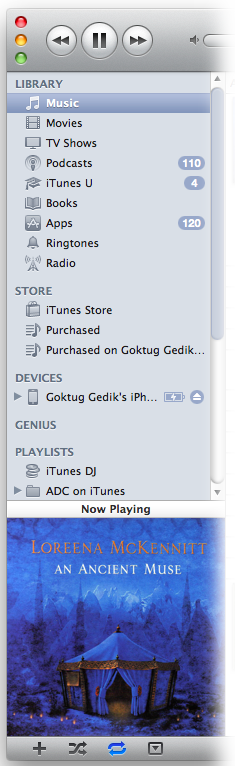
Sağ Kısım: Burası da sol tarafta seçtiğimiz başlığa göre değişen, işlerimizin büyük bir kısmını yaptığımız kısım oluyor. Müzik kütüphanemiz için seçimimizi yaptıktan sonra bu kısımda tüm müzik arşivimizi görebiliyoruz ya da benzer şekilde iPhone’umuzu sol taraftan seçtiysek, bu kısımda iPhone’umuzla ilgili bilgileri görebiliyoruz.
O zaman gelin iTunes’a sıfırdan bir başlangıç yapalım ve müzik kütüphanemizi nasıl oluşturacağımızla işe başlayalım. Tüm müzik arşivimizi iTunes’a aktararak arşivimizi daha düzenli hale getirebiliyor, daha iyi yönetebiliyor ve istediğimiz müziklere çok daha kolay erişebiliyoruz.
Kütüphanelerimizi oluşturmadan, yani müzik arşivimizi iTunes ile yönetmeden önce ufak ama önemli bir ayarı kontrol etmemiz gerekiyor. iTunes – Preferences (Tercihler) içerisindeki “Advanced” sekmesi altında yer alan 3 tane önemli ayar söz konusu:
- iTunes Media Folder location
- Keep iTunes Media folder organized
- Copy files to iTunes Media Folder when adding library
“iTunes Media Folder location”, iTunes’daki müzik kütüphanemiz için belirlediğimiz konum. Yani iTunes’a aktardığımız tüm arşivlerimiz bu klasörde tutuluyor. Herhangi bir değişiklik yapmamız gerek yok. Varsayılan olarak kendi “Ev Klasörümüz” altındaki “Music” klasörü içerisinde bulunuyor.
“Keep iTunes Media folder organized” seçeneğinin işaretli olmasını tavsiye ediyoruz. Böylece yukarıda bahsettiğimiz klasör içerisindeki tüm dosyalar iTunes tarafından yönetilecek, isimlendirilecek ve doğru şekilde sıralanacak. Bu şekilde, karmaşık bir klasör yapısını iTunes bizim için hallediyor.
“Copy files to iTunes Media Folder when adding to library” seçeneği ise iTunes’taki kütüphanemize aktardığımız tüm müzik dosyalarının yukarıdaki klasöre otomatik olarak kopyalanmasını sağlıyor. Böylece Mac’imizde dağınık halde bulunan arşivimizi tek bir yere toplayarak doğru şekilde yönetebiliyoruz.
Kendi kullanımım da tamamen bu şekilde, ve uzun süredir hiç problem yaşamadan tüm müzik arşivimi bu şekilde kontrol ediyorum.
Ayarlarımızın yukarıdaki şekilde olduğunu kontrol ettikten sonra, iTunes’a yeni bir şarkı eklediğimizde iTunes bunu kendi arşiv klasörüne kopyalayacak ve düzenli bir yapıda tutacak. Şarkıcı adı, albüm adı vb. bilgileri değiştirdiğimizde de yine benzer şekilde ilgili klasörleri güncelleyecek.
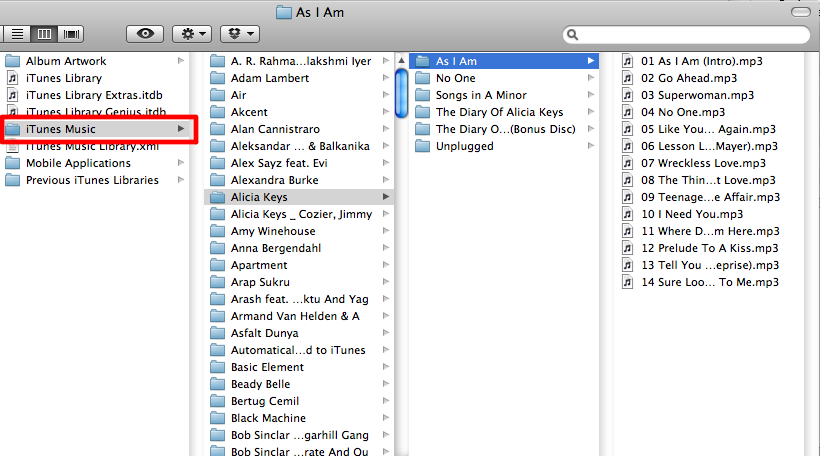
Ancak dikkat etmemiz gereken bir şey var. iTunes kütüphanemize eklediğimiz şarkıların bir kopyası yaratıldığı için, orjinal dosyaları diskimizden silmezsek çift kopya yaratılmış olacak ve yer kaybedeceğiz. Bu yüzden iTunes kütüphanemize attığımız dosyaları silmemiz en doğrusu…
Peki bunun bize nasıl bir faydası olacak? Tüm kütüphanemiz otomatik olarak düzenlenecek ve hep düzenli kalacak, “Download klasörümüzdeki hangi mp3 kütüphanede vardı, hangisi yoktu?” derdimiz olmayacak. Yanlışlıkla bir şarkının yerini değiştirme, dosyaya erişememe gibi bir ihtimal kalmayacak. Çünkü zaten tüm dosyalarımız iTunes arşivinde
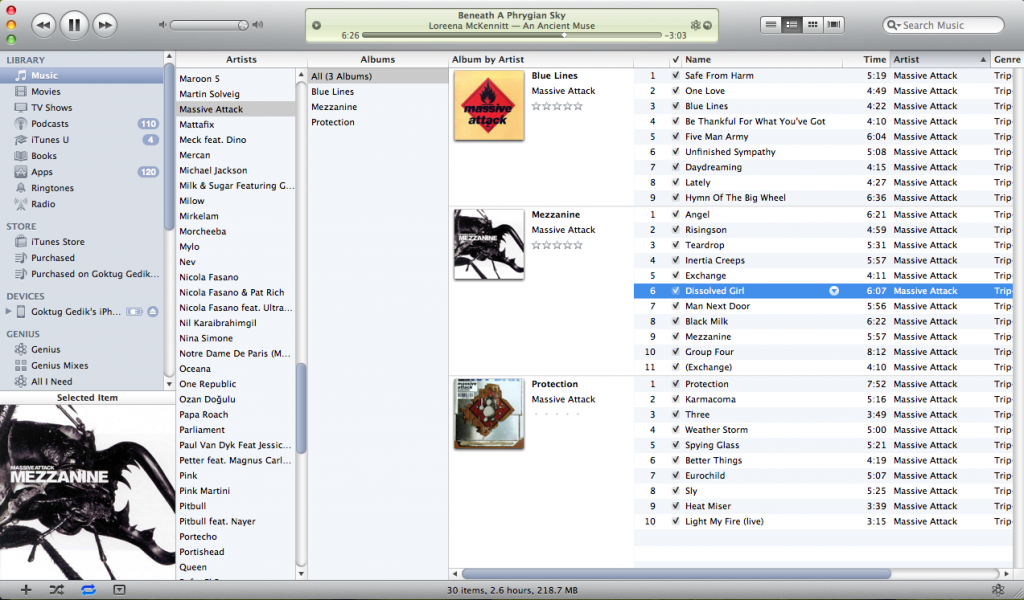
Müzik Kütüphanemizi Oluşturalım
Öncelikle iTunes’a bir şey eklemenin en kolay yöntemini paylaşmak en doğrusu olacak sanırım. Yapmamız gereken tek şey, eklemek istediğimiz dosya veya klasörleri seçmek, daha sonra da bu dosya veya klasörleri sürükleyerek Dock’taki iTunes ikonunun üzerine bırakmak.
Bu dosyaları iTunes ikonu üzerinde getirdiğimizde, ikonun biraz koyu bir hal aldığını görebiliriz. Bunu gördüğümüzde sürükleme işlemini bırakarak dosyalarımızı iTunes’a atabiliriz.
Bir diğer yöntem ise yine dosyaları sürüklemek, ancak bu sefer açık olan iTunes penceresi içerisine bırakmak.
En eski, ancak her zaman garanti olan yöntem ise iTunes içerisinden, File menüsünden “Add to Library” seçeneğini seçmek. Daha sonra karşımıza gelen pencere içerisinden de eklemek istediğimiz dosya ve klasörleri seçerek “Choose” ikonuna tıklamak.
Böylece seçtiğimiz dosyalar öncelikle iTunes Media Folder’a kopyalanıyorlar ve müzik kütüphanemize ekleniyorlar. Artık diğer klasördeki mp3 dosyalarımızı çöpe gönderebiliriz 
Eğer kütüphanemize eklediğimiz müzik dosyaları içlerinde doğru bilgileri taşımıyorlarsa, yani şarkı adı, şarkıcı adı, albüm adı, vb. bilgileri içermiyorlarsa iTunes sayesinde bunları da düzenleyebiliyoruz. Bu detay gibi görünse de çok önemli bir adım, çünkü tüm kütüphanemiz ancak ve ancak düzenli olursa bir anlam kazanmaya başlıyor.
Eklediğimiz müzikleri iTunes içerisinde görmek için öncelikle sol tarafta yer alan kütüphanelerden “Music”i seçiyoruz. Böylece iTunes’a eklemiş olduğumuz tüm müziklerimiz sağ tarafta listeleniyor.
Burada bilgilerini düzenlemek istediğimiz müziklerimizi seçiyor ve sağ tıkladıktan sonra açılan menüden “Get Info”yu seçiyoruz. (Kısayol olarak command-i de kullanılabilir)
Açılan pencerede seçtiğimiz müzikle ilgili pek çok bilgiye erişebilir, bunların birçoğunu değiştirebiliriz. Bunların hepsine göz atmanızı öneriyorum, ancak bizim için en önemlileri “Info” sekmesi altındaki bazı alanlar:
- Name – Şarkı
- Artist – Sanatçı
- Album Artist – Albüm Sahibi
- Album – Albüm Adı
- Track Number – Şarkı sırası
- Disc Number – Disk sırası
- Year – Yıl
Bu bilgileri tek tek düzenlemek elbette biraz zaman alabilir, ancak yine de biraz zaman ayırarak en azından Şarkı, Sanatçı ve Albüm alanlarının doldurabilirsek bizim için gayet yeterli olur diyebiliriz.
Müziklerimizi ekledik, düzenledik. Tüm arşivimiz artık düzenli bir şekilde elimizin altında. Dinlemek istediğimiz şarkıya çift tıklayarak dinleyebilir, sağ üstteki “Search Music” alanına birkaç harf yazarak dinlemek istediğimiz şarkıya erişebiliriz.
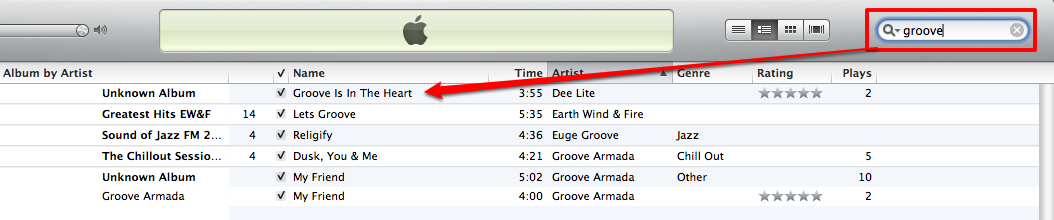
Video vb. şeyleri de eklemek müzik eklemekle aynı olduğu için detaylara yeniden değinmiyoruz. Ancak müziklerimiz gibi diğer dosyalarımızın da yine iTunes Media Folder içerisine atılacağını hatırlatmakta fayda görüyoruz.
iTunes ile yapılabilecek şeyler çok fazla ve tek bir yazıda anlatmak mümkün değil 
Bu arada eklemeden geçmeyelim. Müzik dinlemeyi seven biriysek, geçtiğimiz sene paylaştığımız Tracks adlı uygulama oldukça işimize yarayabilir. Tracks, menü çubuğuna yerleşerek müziklerimize anında erişebilmemizi, istediğimiz şarkıya birkaç tuşa basarak ulaşabilmemizi sağlıyor. Bu uygulama ile ilgili detaylı bilgi ve kullanımı için Tracks ile müziğim menü çubuğumda adlı yazımıza göz atabilirsiniz…


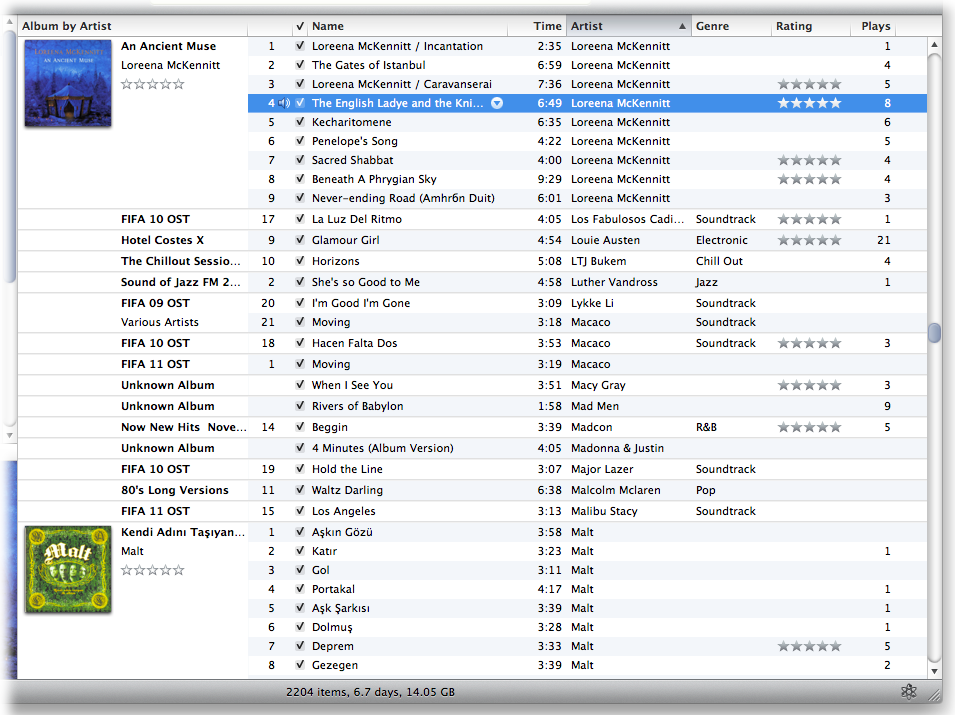
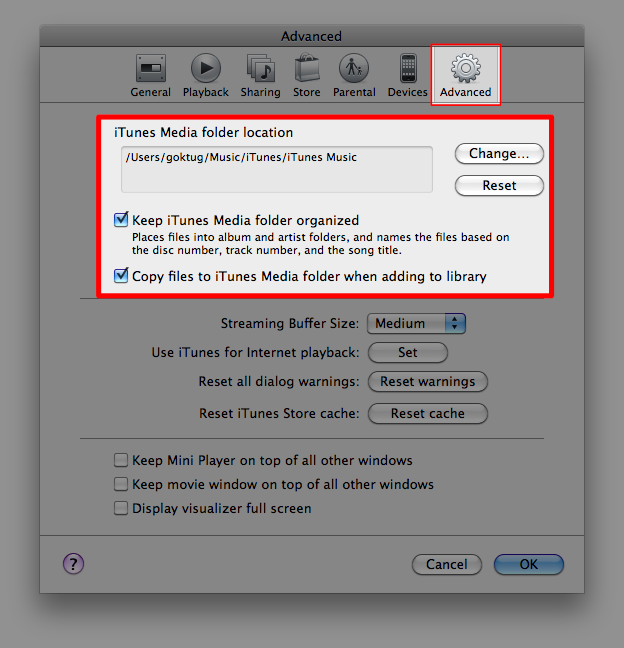
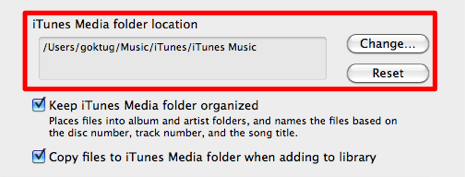
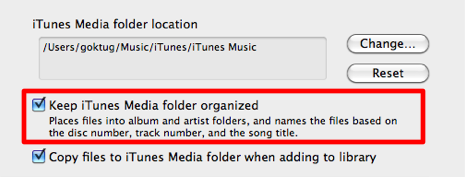
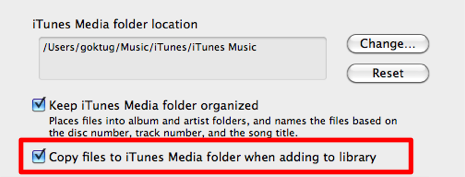
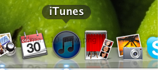
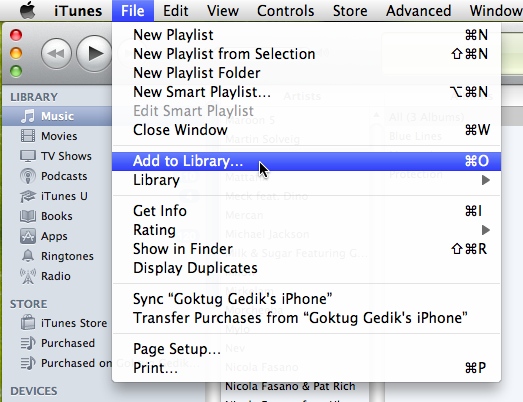
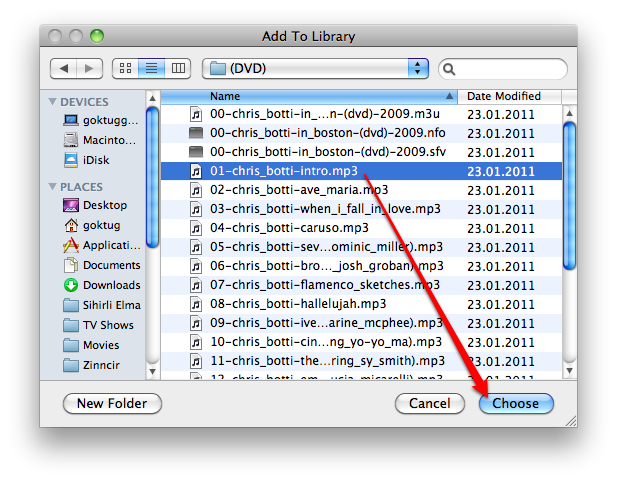
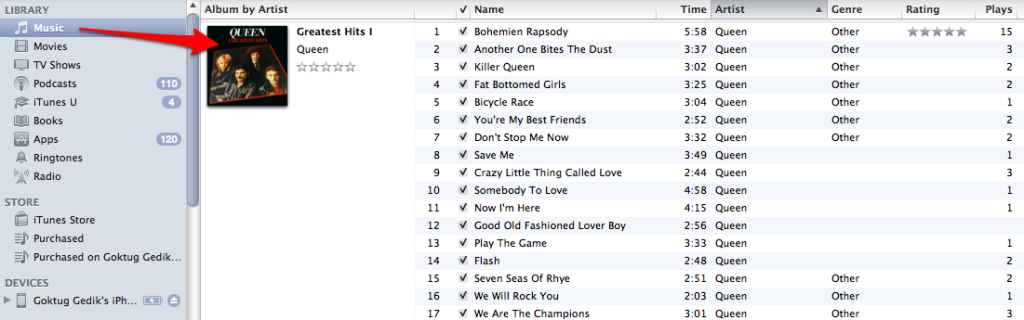
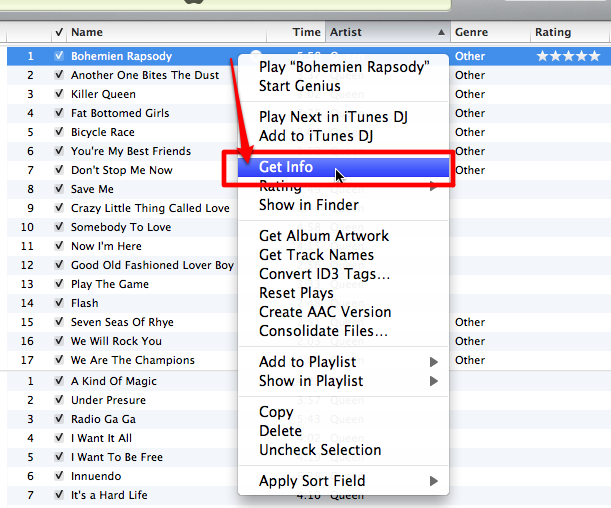
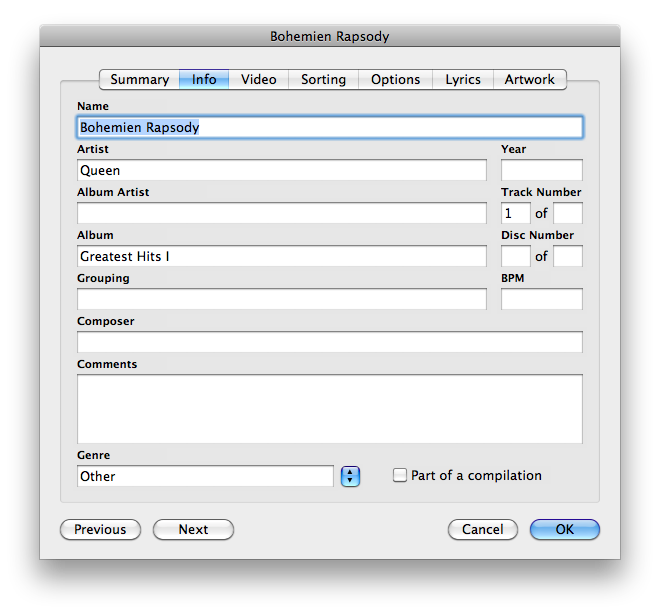
















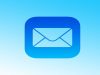












iTunes’ta şarkı ve albüm adlarını ve kapaklarını kolayca düzenlemek için TuneUp’ı tavsiye ederim
http://www.iphoneturkey.biz/2010/09/tuneup-ile-itunesta-sarkilarinizi-kolayca-duzenleyin.html
İşte muhteşem bir uygulama! Sadece şarkı, şarkıcı ve albüm değil, aynı zamanda albüm kapaklarını da otomatik olarak düzenliyor…
Sadece şarkı, şarkıcı ve albüm değil, aynı zamanda albüm kapaklarını da otomatik olarak düzenliyor…
Teşekkürler!
Müzik indirebilecegim bir program var mI?
Müzik indirebilceğim bi program var mı cidden limewre gibi.bi tane indirdim lime wire pirate die. işe yaramadı
Bu harika yazı için teşekkürler… Sistem diskim SSD oldugu için “Copy files to iTunes Media Folder when adding to library” seçeneği pek de bana göre değil…
Bu ara sistemi yeniden kurmayı düşünüyorum…. “Ev Klasörümüz” altındaki “Music” klasörü içerisinde bulunan iTunes klasörünün yedeğini almam yeterli olacak mı?
Aslında bu seçeneği kullanıp kullanmamanızla bir ilgisi yok. Bu seçeneği seçerek, tüm mp3’lerinizi tek bir yerde organize edebiliyorsunuz. Dilerseniz eski yerlerindekileri silebilirsiniz elbette
İkinci sorunuz içinse yanıt evet, ancak yine de Time Machine kullanmanızı öneriyorum İlgili yazı için şuraya göz atabilirsiniz: http://www.sihirlielma.com/2011/02/20/time-machine-ile-macimizi-yedeklemek/
İlgili yazı için şuraya göz atabilirsiniz: http://www.sihirlielma.com/2011/02/20/time-machine-ile-macimizi-yedeklemek/
mp3’lerim harici bir diskte duruyor. iTunes Media Folder’in konumunu (location) bu harici diske yonlendirsem bir problem yasar miyim?
Bir onceki hizli yanitiniz icin de tesekkur ederim…
Sorun yaşamamanız gerekiyor. Ancak yine de işiniz düştüğünde bu harici diskin takılı olduğundan emin olmanız gerek Ya da senkronizasyon yaparken..
Ya da senkronizasyon yaparken..
Yine de ufak bir kütüphane yaratıp bunun üzerinde deneme yapıp, alıştıktan sonra tüm kütüphanenizi taşımanızı öneriyorum.
Test edeceğim, teşekkürler…
wma ile biten music dosyalarini acamiyorum:/ aac formatina da ceviremedim. nasil bir yol izlemeliyim, tskler..
Miro’yu deneyebilirsiniz: http://www.sihirlielma.com/2011/02/04/basit-ve-pratik-bir-video-donusturucu-miro/
Merhaba,windowstan mac e yeni geçtim eski bilgisayarımdan müzikleri copyalayıp macbookuma ekledim 0rtalama 4500 müzik dosyası var bunları tune up destekli düzenledim ve bitirdim sayılır bir yerde takıldım yardımcı olursanız sevinirim.örnek kıraç ın BENİM YOLUM diye bir albümü var içerisinde 13 parça var her birinin bilgileri iz numaraları doğru girilmesine rağmen sadece ilk 6 parçayı bir albümde gösteriyor kalan yedi parça sanki ayrı albümmüş gibi ayrı ayrı duruyor.herşeyi kontrol ettim yazım hatası yok ama bişeyi kaçırıyorum…kaçırdığım şeyi gören bi arkadaş varmı?şimdiden tşk.ederim.
Tüm şarkıları seçtikten sonra, “Bilgi Ver”e tıklayıp, Seçenekler içerisinden “Derlemenin Parçası: Evet”i seçmeyi deneyebilir misiniz?
merhaba. peki itunes’in müzik marketinde kendi müzik albümlerimi nasıl satışa sunabilirim ?
her çalınan parça i tunes un library/music sayfasına işleniyor ayrıca bu sayfada benim tüm müzik arşivim mevcut.peki ben playlistlerime zarar vermeden bu sayfayı nasıl temizlerim..söylemeye çalıştığım şey ctrl A daha sonra delete yapsam -keep file la da olsa tüm playlistlerim siliniyor.yani dediğim sayfayı şarkılarıma zarar vermeden temizleme şansım yokmudur.
saygılarımla göktuğ bey cevap alabilirsem çok mutlu olacağım
Erkan Bey sorunuzu tam anlayamadım, biraz daha detaylı paylaşabilir misiniz?
öncelikle ilginize tşk…diyorum ki internetten bir parça download yaptık sonra bu parça otomatik olarak i tunes ta library/music te çalmaya başlıyor ve burada benim bütün müzik arşivim var.böyle arka arkaya 4 parça indi diyelim ben bu inen 4 parçayı sonra oradan bulup sonra nasıl silebilirim.yani oranın delete ile değilde remove ile temizlenmesinin bi yolu yokmudur.tekrar tşk sunarım sizi müthiş takdir ediyorum.iyi çalışmalar…
Akıllı bir liste yaratarak son 7 gün içerisinde eklediğiniz parçalara kolayca erişebilirsiniz http://www.sihirlielma.com/2013/04/15/itunes-akilli-liste/
http://www.sihirlielma.com/2013/04/15/itunes-akilli-liste/
Göktuğ Bey konu eski yalnız itunes ile ilgili olduğu için buraya yazmak zorunda kaldım. itunes kütüphanemin içerisinden bazı parçaların id taglarını değiştirmek zorunda kalıyorum bir başka program ile. Yalnız itunes bu değiştirdiğim tagları hemen algılamıyor ya parçaları teker teker oynatmam gerekiyor yada listeden teker teker silip tekrar kütüphaneye eklemem gerekiyor. Bunun başka bir yolu var mıdır?
Teşekkürler
İnternetten indirilen mp3 ler otomatik olarak itunes da direk çalıyor bunu engelleyebilmenin bir yolu varmıdır acaba teşekkür ederim